Timeline の概要
Timeline (タイムライン) ウィンドウでは、シーン内のゲームオブジェクトに関連付けられたトラックやクリップを視覚的に操作して、カットシーン、映画的コンテンツ (cinematics)、ゲームプレイのシーケンスを作成することができます。
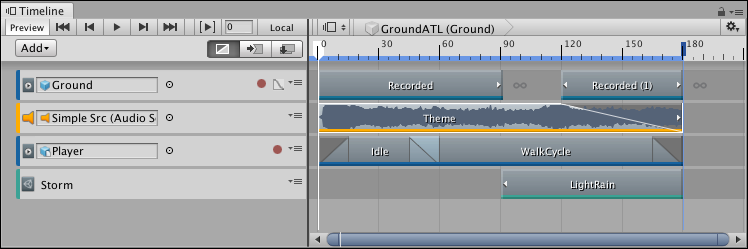
Timeline ウィンドウに表示された映画的コンテンツのシーケンス
Timeline ウィンドウは、それぞれのカットシーン、映画的コンテンツ、ゲームプレイシーケンスに対して、以下を保存します。
- Timeline アセットには、アニメーション化された特定のゲームオブジェクトへのリンクなしに、トラック、クリップ、記録したアニメーションを格納します。Timeline アセットはプロジェクトに保存されます。
- Timeline インスタンスには、アニメーション化される (あるいは Timeline アセットの影響を受ける) 特定のゲームオブジェクトへのリンク情報が格納されます。このリンクは バインディング (Bindling) と呼ばれ、シーンに保存されます。
Timeline アセット
Timeline ウィンドウは、トラックとクリップの定義を Timeline アセットとして保存します。映画的コンテンツやカットシーン、ゲームプレイシーケンスの作成中にキーアニメーションを記録すると、記録されたクリップは Timeline アセットの子として保存されます。
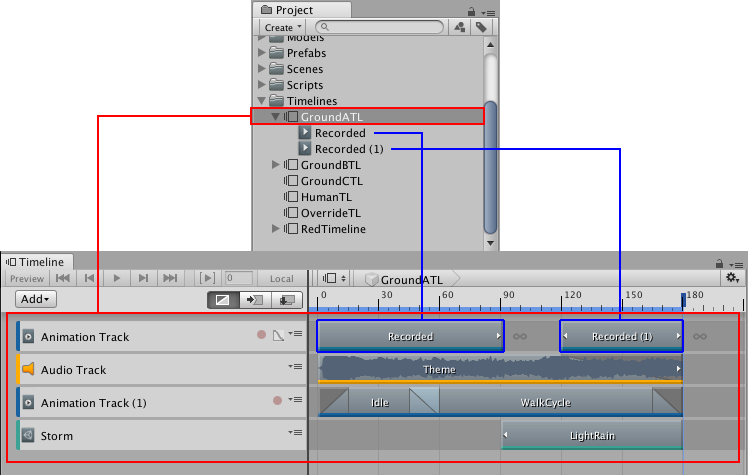
Timeline アセットはトラックとクリップ (赤枠内) を保存します。Timeline は、記録されたクリップ (青枠内) を Timeline アセットの子として保存します。
Timeline インスタンス
Timeline アセットを使ってシーン内のゲームオブジェクトをアニメーション化するには、Timeline インスタンスを作成する必要があります。Timeline インスタンスは、Playable Director コンポーネントを通して Timeline アセットをシーン内のゲームオブジェクトに関連付けます。
シーン内で Playable Director コンポーネントを持つゲームオブジェクトを選択すると、Timeline ウィンドウに Timeline インスタンスが表示されます。Timeline ウィンドウ内および Playable Director コンポーネント (Inspector ウィンドウ) に、バインディングが表示されます。
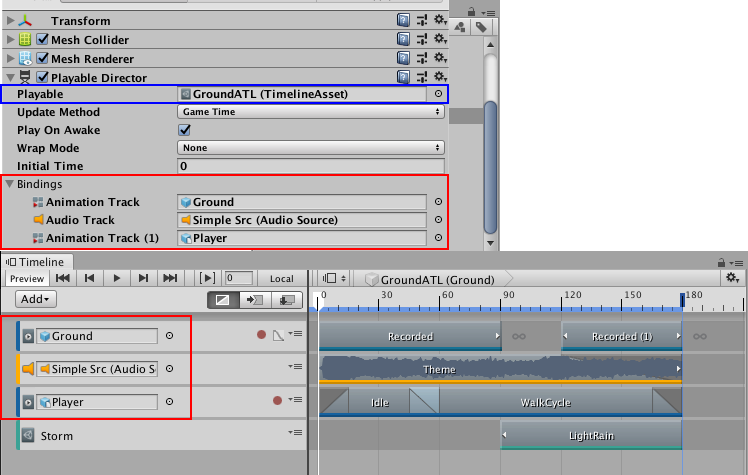
Playable Director コンポーネントに、Timeline アセット(青枠内) とそれに関連付けられたゲームオブジェクト (赤枠内) が表示されます。Timeline ウィンドウのトラックリスト内にも同じバインディング (赤枠内) が表示されます。
Timeline ウィンドウでは、Timeline アセットを作成 しながら自動的に Timeline インスタンスを作成することができます。
Timeline アセットの再使用
Timeline アセットと Timeline インスタンスは分かれているため、同じ Timeline アセットを多数の Timeline インスタンスと組み合わせて再使用することができます。
例えば、"VictoryTL" という名前の Timeline アセットを、ゲームのメインキャラクター "Player" が勝った時に再生するアニメーション、音楽、パーティクルエフェクトと共に作成するとします。この Timeline アセット "VictoryTL" を再利用して同じシーン内の別のゲームキャラクター "Enemy" をアニメーション化するために、この 2 つ目のゲームキャラクター用にもう 1 つ Timeline インスタンスを作成することができます。
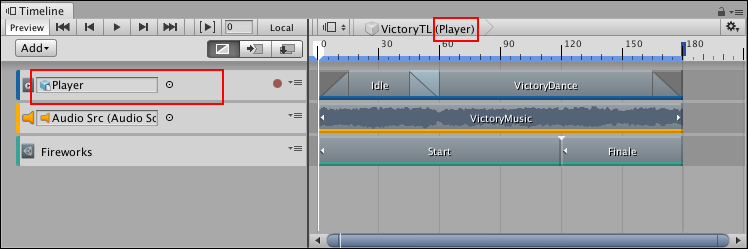
ゲームオブジェクト "Player" (赤枠内) が Timeline アセット "VictoryTL" に設定されています。]
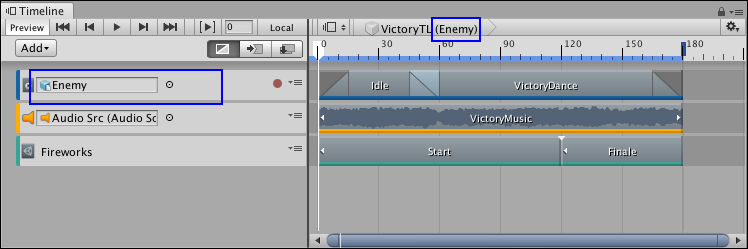
ゲームオブジェクト "Enemy" (青枠内) も Timeline アセット "VictoryTL" に設定されています。]
同じ Timeline アセットを再利用しているため、Timeline ウィンドウでこの Timeline アセットに修正を加えると、全ての Timeline インスタンスが変更されます。
例えば、前の例で、"Player" の Timeline インスタンスの修正中にオーディオトラックを削除すると、Timeline ウィンドウは Timeline アセット "VictoryTL" からそのトラックを削除します。また、Timeline アセット "VictoryTL" の全てのインスタンス ("Enemy" の Timeline インスタンスも含む) からも、このオーディオトラックを削除します。